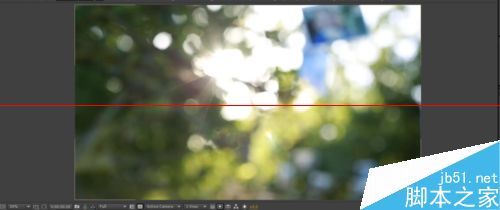AE模板找回缺失文件的详细教程
发布时间:2017-01-04 来源:查字典编辑
摘要:在AE使用过程中,套用别人已经建立好的模板省心又省力可是好多时候模板的文件会丢失!这时候我们需要自己手动找回!对于高手这不是问题,可是对于刚...
在AE 使用过程中 ,套用别人已经建立好的模板省心 又省力 可是好多时候模板的文件会丢失!这时候我们需要自己手动找回!对于高手这不是问题,可是对于刚接触AE 的菜鸟 还是很有用的,今天把这个经验分享给大家!
1、如图一在模板文件夹找到显示AE图标 属性为aep 格式的文件 双击既可以打开
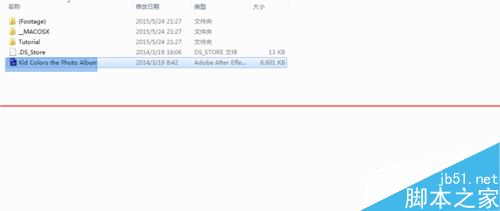
2、如果文件打开以后 在AE中显示为彩色格子,就是文件缺失
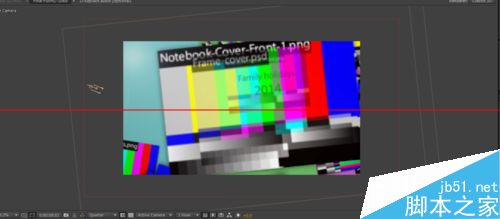
3、打开项目文件下文件夹 逐一查找丢失文件 ,如果有文件同样显示彩色格子,就是缺失文件
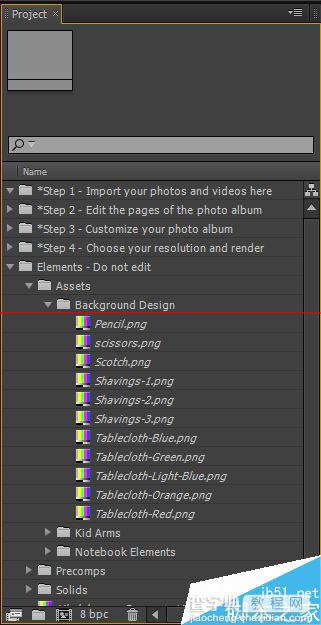
4、右键点击一个缺失文件 ,然后选择替换素材 导入文件
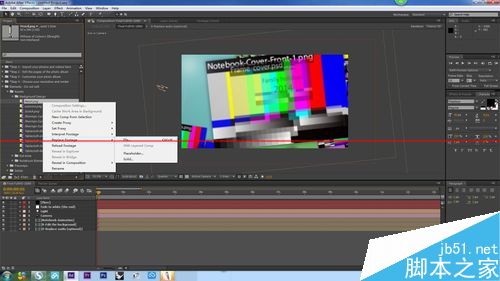
5、在模板文件夹 打开和丢失文件素材文件夹 同样名字的文件夹
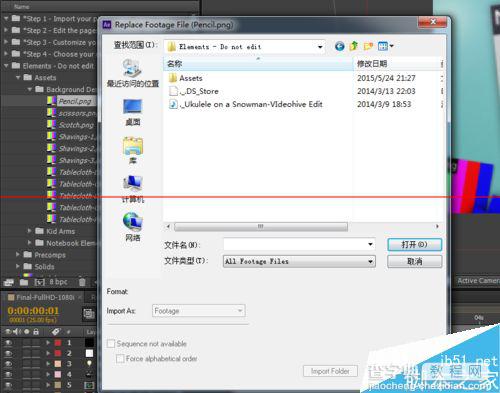
6、打开和丢失文件 名字一样的文件
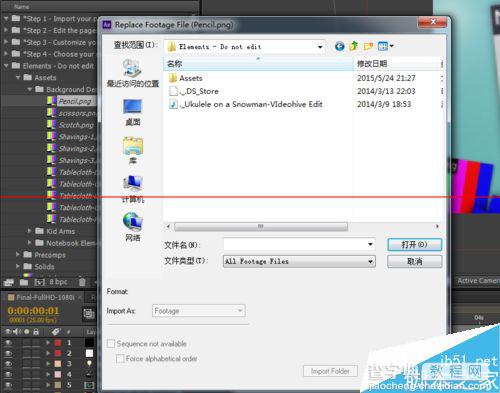
7、然后其他丢失素材都会自动找回 模板就可以使用了